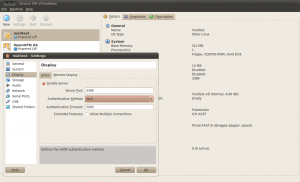
VirtualBox an sich ist schon sehr brauchbar, noch effektiver wird es jedoch, wenn man es über die Kommandozeile bedient und so virtuelle Server betreibt, bzw. auf grafische Oberflächen nur bei Bedarf per RDP zugreift.
Mit VirtualBox kann man Systeme virtualisieren und diese entweder lokal mittels der eigenen Management Oberfläche bedienen und verwalten. Ein weiterer Weg ist die Nutzung der Kommandozeile, mittels der Aufrufe, die im Artikel erklärt werden, ist es möglich sich die verfügbaren VMs anzeigen zu lassen, zu überprüfen welche VM aktuell gestartet ist, eine VM zu starten und zu beenden.
Um auf laufende VMs ,wie über die VirtualBox Management GUI, zugreifen zu können genügt es für die gewünschte VM unter dem Bereich Display->Remote Display->Enable Server, den RDP Zugriff zu erlauben.
Hat man VirtualBox auf einen Linux Rechner/Server installiert, kann man per SSH auf diesen zugreifen und mittels folgender Befehle die VMs ohne lokale GUI verwalten.
Um sich eine Liste der verfügbaren, zuvor erstellten VMs anzeigen zu lassen wird der Befehl VBoxManage genutzt. In Kombination mit „list“ für die Anzeige einer Liste und „vms“ zur Ausgabe der verfügbaren VMs, wird das gewünschte Ergebnis erzielt:
VBoxManage list vms
Für eine Liste der aktuell laufenden/gestarteten VMs wir der Befehl nur minimal abgewandelt:
VBoxManage list runningvms
Möchte man eine VM starten, wir der Name der VM benötigt, wie er nach der Eingabe von VBoxManage list vms angezeigt wird. Zur Auswahl der entsprechenden VM also den Namen inklusive der „“ übernehmen und eingeben. Da wir die VM ohne lokale GUI starten und nur bei Bedarf auf den VRDP Server zugreifen wollen, benötigen wir den Befehl VBoxHeadless:
VBoxHeadless -s "VM Name" &
Nun kann mittels RDP Client auf die VM zugegriffen werden, als IP ist die IP Adresse des Hostservers zu nutzen. Möchte man mehrere VMs starten und per RDP bedienen, so empfiehlt es sich für jede VM einen eigenen Port zu wählen, den man im RDP Client zu Verbindungsaufbau mitgibt. Die IP Adresse bleibt hierbei immer die des Hostservers (Server auf dem VirtualBox installiert ist).
Möchte man die gestartete VM beenden, so kann man dies entweder direkt per RDP im System selbst tun, oder man nutzt erneut die Kommandozeile, VBoxManage controlvm bietet hier verschiedene Ansätze:
VBoxManage controlvm "VM Name" acpipowerbutton
Fährt das Betriebssystem herunter, bevor die VM abgeschaltet wird. Bei Linuxsystemen ist eine erfolgreiche Installation des acpi Paketes der jeweiligen Distribution zu beachten.
VBoxManage controlvm "VM Name" savestate
Speichert den Zustand des Systems, das beim Neustart der VM zum gleichen Zustand fortgesetzt wird.
Eine vollständige Liste aller Kommandozeilenfunktionen gibt es, ab Kapitel 7, in der offiziellen VirtualBox Anleitung.